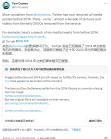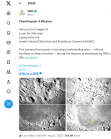谷歌近期替 Chrome 浏览器推出全新的密码管理工具,是谷歌提供的密码管理工具,会替用户记忆不同网站、服务的帐号密码,最新版本开放独立设定为捷径,方便用户在 Windows、Mac、以及不同的浏览器之间切换使用,以下简单 3 步骤教你设定密码管理工具,再也不用怕忘记密码。
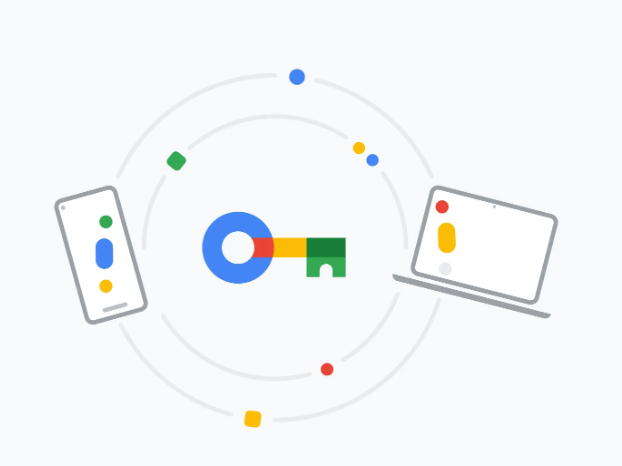
步骤一、将密码管理工具设为捷径
首先在计算机版本的 Chrome 「设置」选择-「自动填入和密码」即可看到「密码管理工具」,于侧边栏选择「设置」-「新增捷径」,即能将「密码管理工具」作为单独的捷径放置于桌面或是工具栏。 此外,用户亦能透过「passwords.谷歌.com」网站登入该工具。
步骤二、储存账号密码
只要使用 Chrome 浏览器,每当注册/登录帐号,谷歌 皆会询问是否要将帐号密码储存于「密码管理工具」之中,下一次就会自动填入帐号密码。 如果想要手动输入,则需要在「密码管理工具」-「密码」找到「新增」按钮,当前 谷歌 仅支持输入网站信息,不过可以先自行配置名并再后面加上「. com」,规避规格限制,扩大使用范围。
步骤三、一键复制密码
倘若使用 Chrome 浏览器登录已经储存密码的网站,谷歌 会自动填入已记忆的密码,若是使用其他应用程序或是浏览器,则可以开启密码管理工具,并于右上角的放大镜图片,搜索该服务的网址或是自行设定的命名,之后就可以一键复制已储存的帐号密码,直接登入服务。